Es wäre so einfach. Vor einigen Wochen und Monaten schon hat man sich das Update auf Windows 10 „reserviert“ und nun wartet man darauf, dass dieses auch durchgeführt wird. Doch der PC, das Notebook oder Tablet (oder alle zusammen) erhalten keine Updatebenachrichtigung. Eigentlich ein völlig normaler Vorgang, da Microsoft die nötigen Daten in Wellen ausliefern wird. Für ungeduldige Nutzer dennoch ärgerlich.
Doch das Update lässt sich auch durch ein paar einfache Eingriffe erzwingen.Eine Möglichkeit ist es, das Windows 10 Update manuell mit dem Media Creation Tool von Microsoft zu starten. Eine einfache Anleitung dazu, haben wir HIER für euch erstellt. Nachfolgend zeigen wir Euch, wie Ihr das Update auch durch einen einfachen Befehl in der Kommandozeile erzwingen könnt.
Hinweis: Das Ausführen der nun folgenden Anleitung geschieht auf eigene Gefahr und wir können keine Haftung für etwaige Probleme oder Schäden übernehmen. im schlimmsten Fall zerschiesst Ihr Windows Update und müsst das System neu aufsetzen. Wer nichts riskieren will, der soll lieber auf dem sicheren „Weg“ für Updates bleiben. Windows 10 kommt, ganz bestimmt!
Damit das Update auch wirklich funktioniert, müssen zwei Voraussetzungen erfüllt sein:
1. Windows 10 wurde über das entsprechende Benachrichtigungssymbol bereits reserviert
2. Windows Update muss „Updates automatisch installieren“
Solltet Ihr diese zwei Bedingungen erfüllen, könnt Ihr den folgenden Pfad einmal aufrufen:
C:\Windows\SoftwareDistribution\Download
Löscht in eben diesem Ordner (Download) alles, was sich darin befindet.
Startet anschliessend die Kommandozeile (CMD) mit Administratorenrechten und gebt folgenden Befehl ein:
wuauclt.exe /updatenow
Das wars schon. Nun sollte dem Download von Windows 10 über Windows Update nichts mehr im Wege stehen.
Mein Autorenkollege Manuel hat noch einen weiteren „Trick“ im World Wide Web entdeckt, den er hier beschreibt. Sollte der hier vorgestellte Trick nicht funktionieren, gibts noch die von ihm vorgestellte Möglichkeit.
Quelle: Redmond Pie


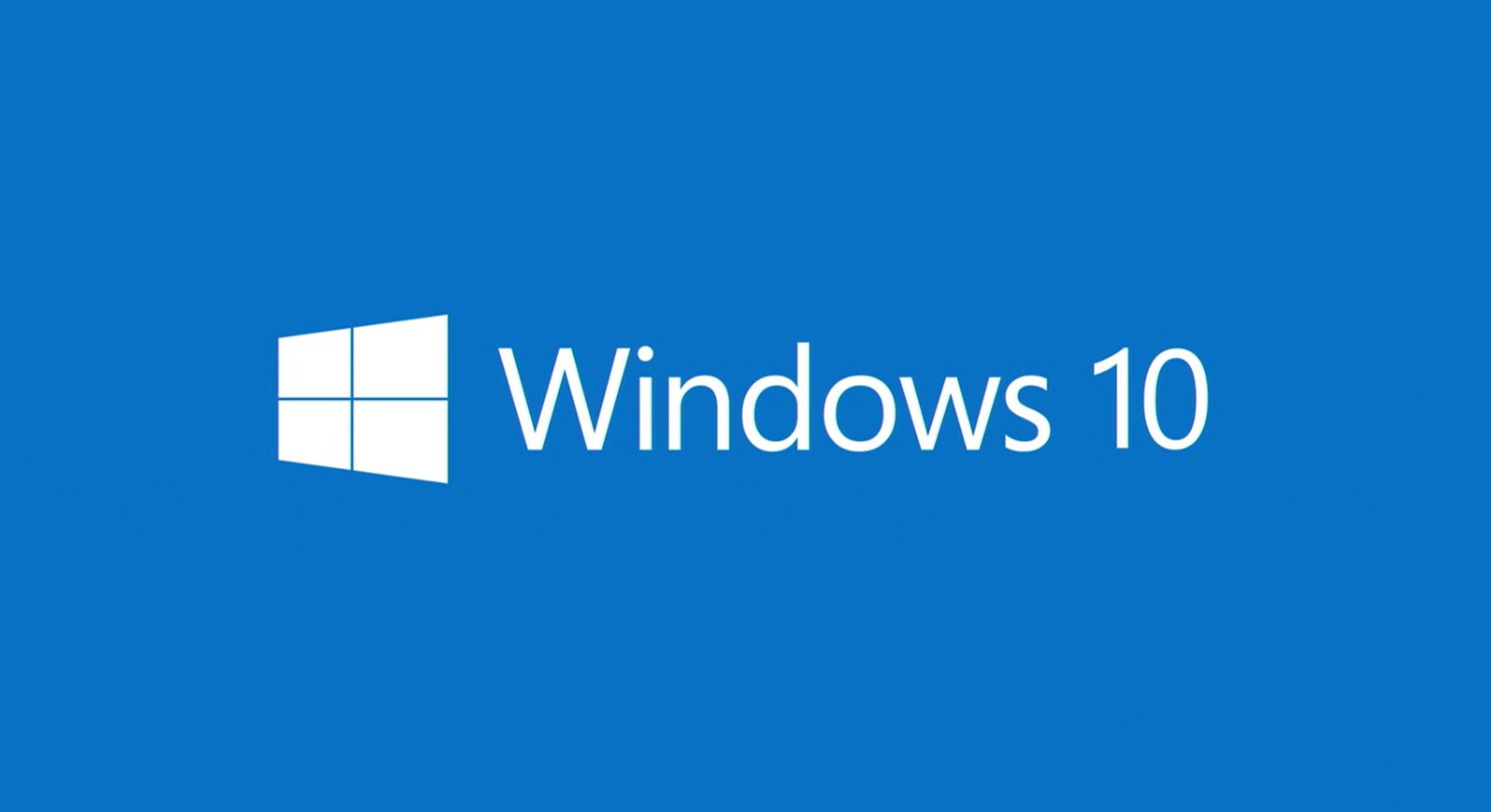



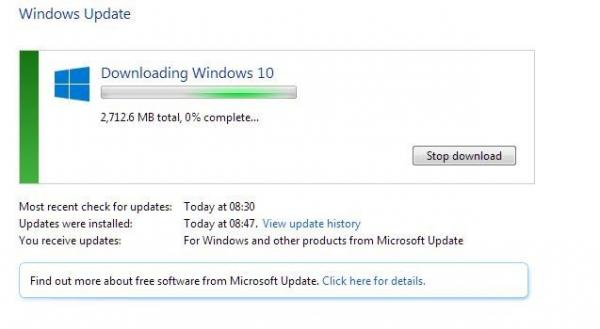


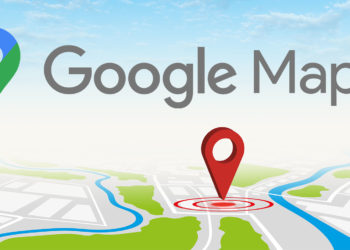



Geil. Funktioniert! Danke!!!!
Danke, hat funktioniert!
Bei mir meldet Win 7 „Keine Updates verfügbar“.
Du kannst noch versuchen, Windows Update in den Diensten vorher zu beenden und erst dann die Daten im Ordner zu löschen. Danach den Dienst wieder starten.
Bei mir bleibt es auf 89% stehen. :/
Jetzt steht bei mir Setupdateien werden abgerufen
WindowsUpdate_80070103″ „WindowsUpdate_dt000“ Fehler
kannst mal das versuchen:
http://windows.microsoft.com/de-de/windows/windows-update-error-80070003#1TC=windows-7
Lade dir die .diacab-Datei herunter und führ sie aus. Probleme mit Windows Update sollten behoben werden
Funzt bei mir leider trotzdem nicht.
Egal, dann warte ich halt ab…
bei mir kommt der Fehler WindowsUpdate_80070103″ „WindowsUpdate_dt000“
Was nun?
Hm… kannst mal das versuchen:
http://windows.microsoft.com/de-de/windows/windows-update-error-80070003#1TC=windows-7
Lade dir die .diacab-Datei herunter und führ sie aus. Probleme mit Windows Update sollten behoben werden
nach dem einen Fehler beseitigt habe nach
Kamm der nächste Fehler „WindowsUpdate_80240020“ „WindowsUpdate_dt000“
nach dem einen Fehler beseitigt habe nach
Kamm der nächste Fehler „WindowsUpdate_80240020“ „WindowsUpdate_dt000“
Wie im Artikel geschrieben, es besteht ein Risiko und jeder muss für sich selber entscheiden, ob er dieses Risiko eingehen will, oder nicht.
Hier eine Anleitung von Microsoft zum neuen Fehler…
https://support.microsoft.com/de-de/kb/910341
was für eine .diacab-Dateiin der Anleitung hab ich nicht gefunden
danke1
Auch mit der oben beschriebenen „Möglichkeit“ funktioniert es
bedauerlicherweise nicht. Bei mir wurde alles heruntergeladen, die Installation vorbereitet und dann passierte nichts mehr!
Schade, sehr schade.
Hat es mittlerweile geklappt?
Bei mir die genau gleiche Fehlermeldung:
„WindowsUpdate_80240020″ „WindowsUpdate_dt000″
Wie im Artikel geschrieben, es besteht ein Risiko und jeder muss für sich selber entscheiden, ob er dieses Risiko eingehen will, oder nicht.
Hier eine Anleitung von Microsoft zum neuen Fehler…
https://support.microsoft.com/de-de/kb/910341
könnt Ihr nich lesen? steht doch da dass ihr das Risiko selber tragen müsst. Wer Windows 10 noch nicht hat, soll einfach warten… und alle, bei denen Windows Update nich mehr geht sollen mal Google aufrufen und die Meldung eingeben. Im schlimmsten Fall müsst Ihr Windows neu installieren und daran seid Ihr selber Schuld.
ich warte lieber bis es kommt
Endlich einer, der es ausspricht. Danke SAM SUNG =)
Ich würde nicht unbedingt sagen, dass es an den im Artikel erwähnten Risiken liegt. Ich habe heute meinen Laptop ganz normal upgedatet und wollte dann meinen Desktop-PC updaten. Da kam aber direkt die Fehlermeldung (Code 80240020) ohne dass ich vorher mal irgendwas gelöscht oder über cmd eingegeben habe.
Daraufhin habe ich erst zu dieser Methode gegriffen, aber das funktionierte trotzdem nicht.
Danke für den Hinweis. Hm, was hast du dann gemacht? Ich persönlich würde mir den Key auslesen und dann mit den ISO-Dateien updaten. Sollte ja eigentlich auch gehen.
Es gibt auch das Media Creation Tool, welches das Update unabhängig der Windows Updates herunterladen kann..
Ja, richtig! Dazu haben wir auch eine Anleitung und zwar hier: http://windowsunited.de/2015/07/30/anleitung-windows-10-update-und-neuinstallation-ueber-das-media-creation-tool/
Danke für den Tip. Hat gut funktioniert!